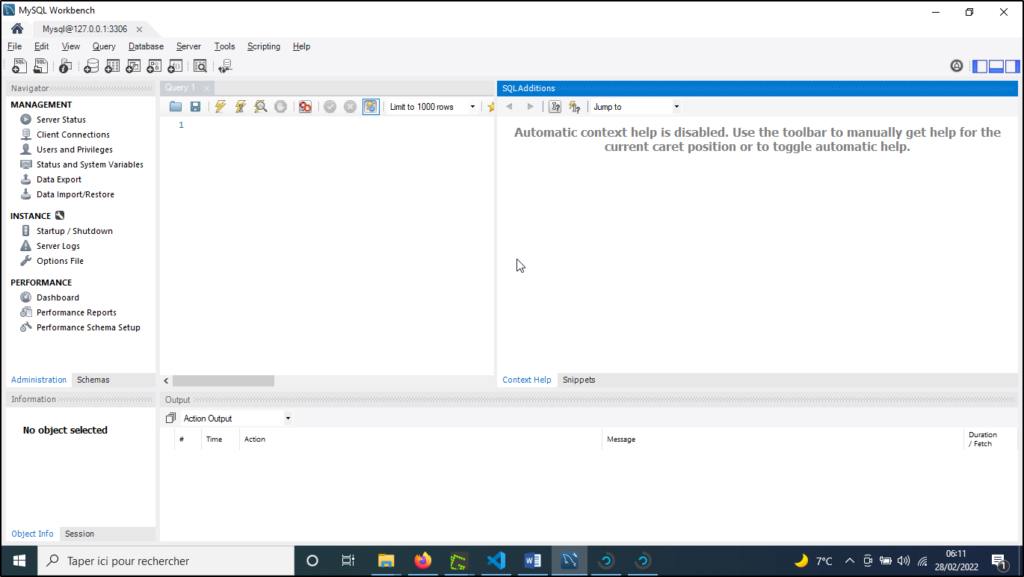Installer un serveur web en local sous Windows 10 (Apache, MySQL et PHP)
Partie 4 : Installation de MySQL Workbench, logiciel de gestion et d’administration de base de données MySQL
- Allez sur https://dev.mysql.com/downloads/workbench/, téléchargez l’archive mysql-workbench-community-version.winx64.msi et installez le :
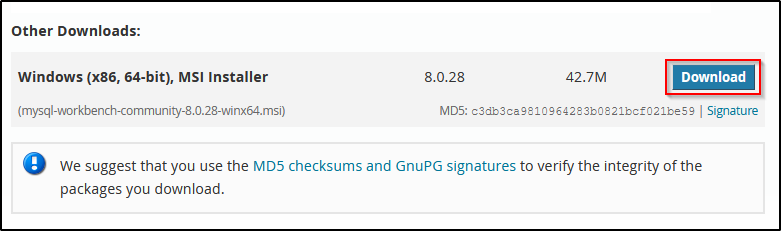
- Une fois l’installation terminée, ouvrez le logiciel et allez sur le menu Database -> Connect to database … :
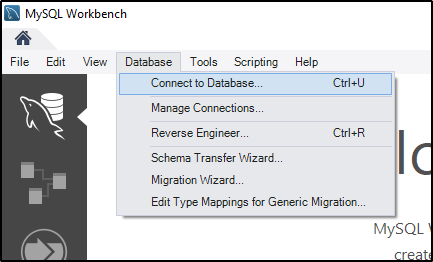
Saisissez les informations de connexions : Hostname : 127.0.0.1, Port : 3306, Username : root pour vous connecter :
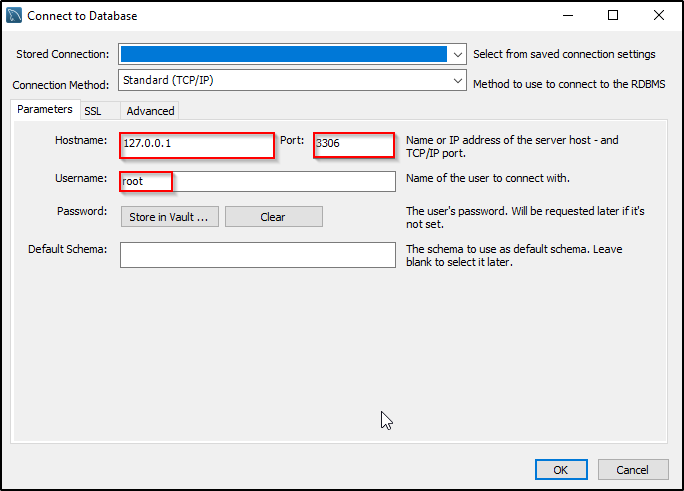
- Connectez vous sans saisir de mot de passe :
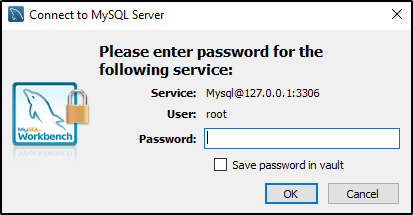
Voilà, vous pouvez utiliser MySQL Workbench pour gérer vos bases de données en local sous MySQL !